
Menetelmä 1: Freekonvert
Freeconvert-verkkopalvelu on monitoiminen ja tukee täysin erilaisia tiedostomuotoja, mukaan lukien MP4 WMV: ssä. Tätä varten sinun on vain avattava vastaava sivu, valitse tiedosto ja aseta muunnosparametrit, jotka tapahtuvat seuraavasti:
Siirry verkkopalveluun Freekonvert
- Napsauta yllä olevaa linkkiä löytääksesi itsesi vaaditulla Freeconvert -sivulla, jossa olet kiinnostunut "Valitse MP4 Files" -painiketta.
- Kun napsautat sitä, "Explorer" -ikkuna avautuu, mistä löydät lähdeobjektin.
- Nyt voit lisätä lisää kohteita samalla formaattilla, jos haluat muuntaa ne pakettiversioon. Voit tehdä tämän käyttämällä "Lisää lisää tiedostoja" -painiketta ja noudata alla olevaa lista.
- Lisäksi kiinnitä huomiota luokkaan "Lisäasetukset (valinnainen).
- Avaa vain käyttäjät, jotka haluavat muuttaa lopullisen materiaalin parametreja ennen muuntamista. Näytössä näkyvässä muodossa kuvan koko on asetettu, kehysten lukumäärän raja sekunnissa on asetettu ja koodekki valitaan. Määritä "Leikkaus video" -merkkijonossa rullaajan alku ja pää, jos haluat poistaa kaikki fragmentit. Ääniasetuslohkoissa toteutetaan samat toiminnot: bittinopeus määritetään, kanava valitaan tai ääni leikataan lainkaan.
- Napsauta nopeasti "Muunna WMV", jolloin tulostus toimii.
- Odottaa täyttävän telan latauksen palvelimelle ja muuntaa sen lopulliseen muotoon.
- Heti kun tiedosto on valmis, näytössä näkyy "Download WMV" -painiketta ja napsautat sitä käynnistämällä rullaa.
- Latauksen lopussa voit tarkastella materiaalia kokonaan varmistaaksesi, että ei ole artefakteja tai ripustaa, jotka joskus näkyvät muun muuntamisen jälkeen eri muodoissa.
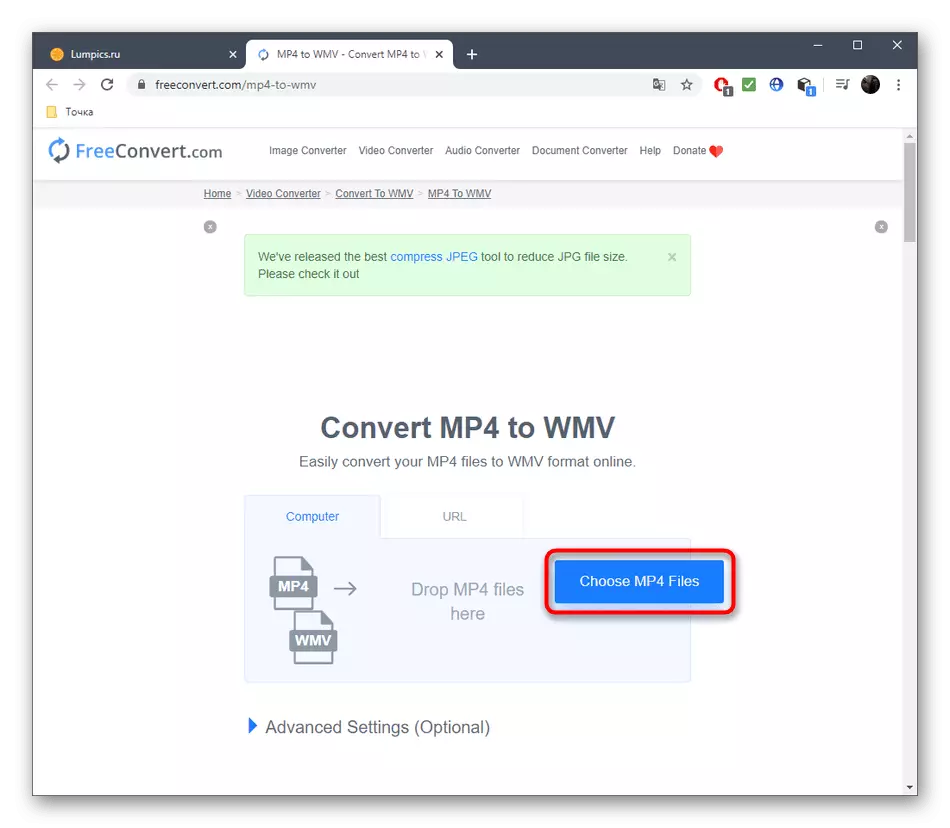
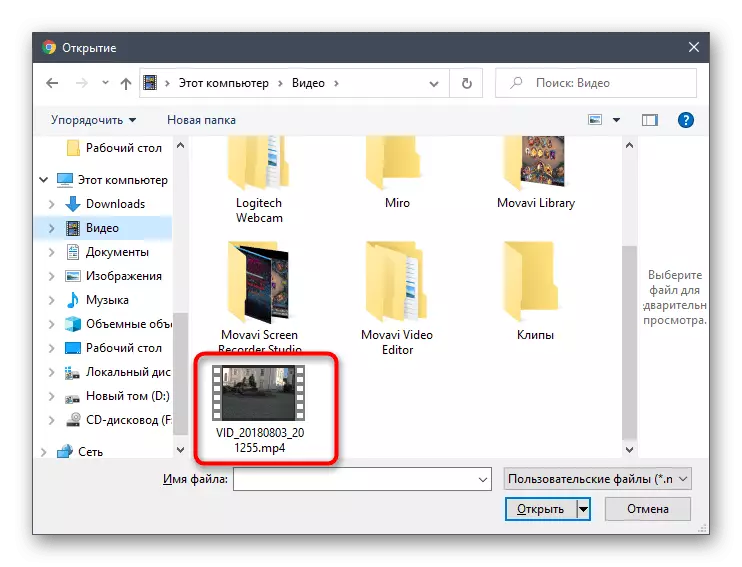
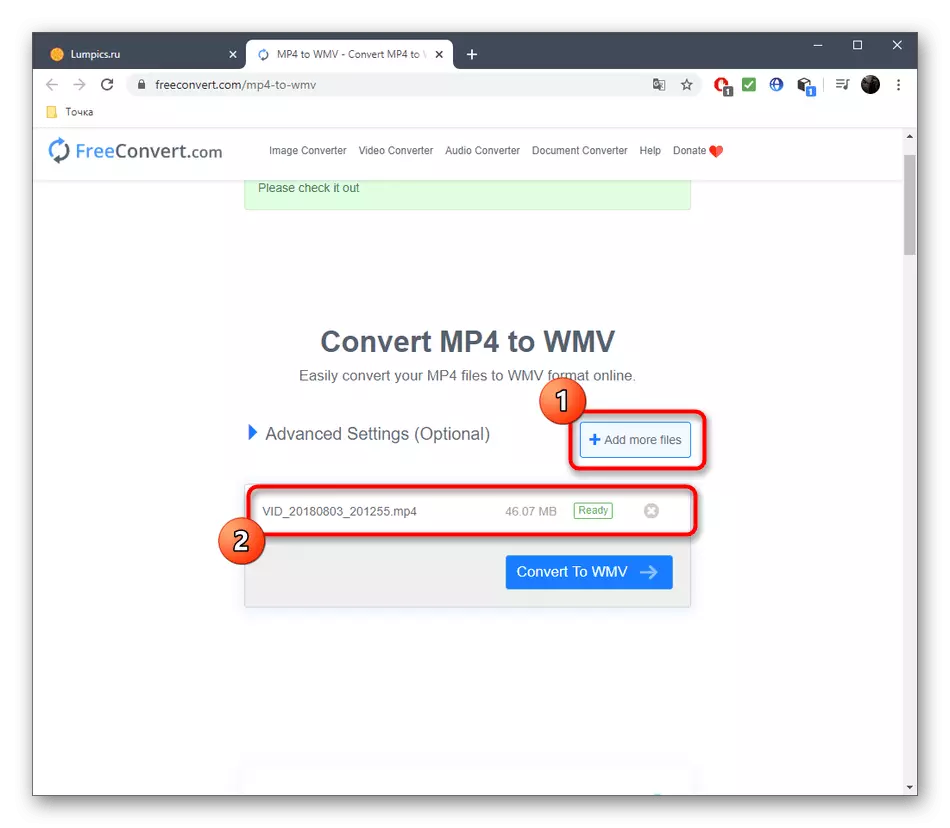
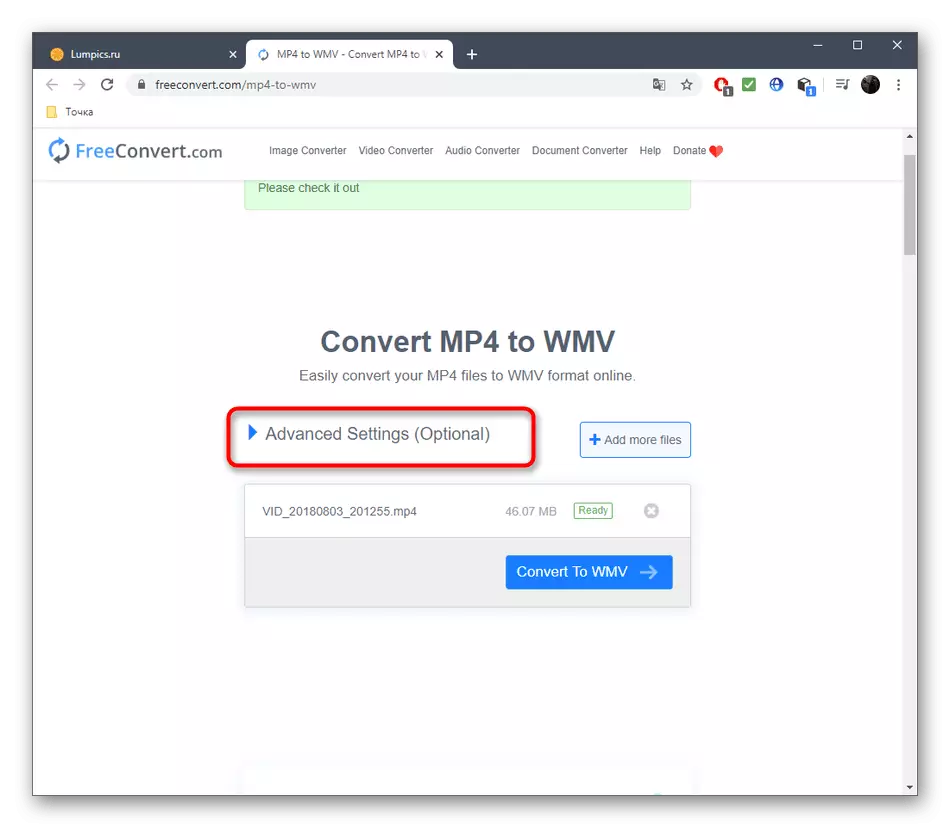
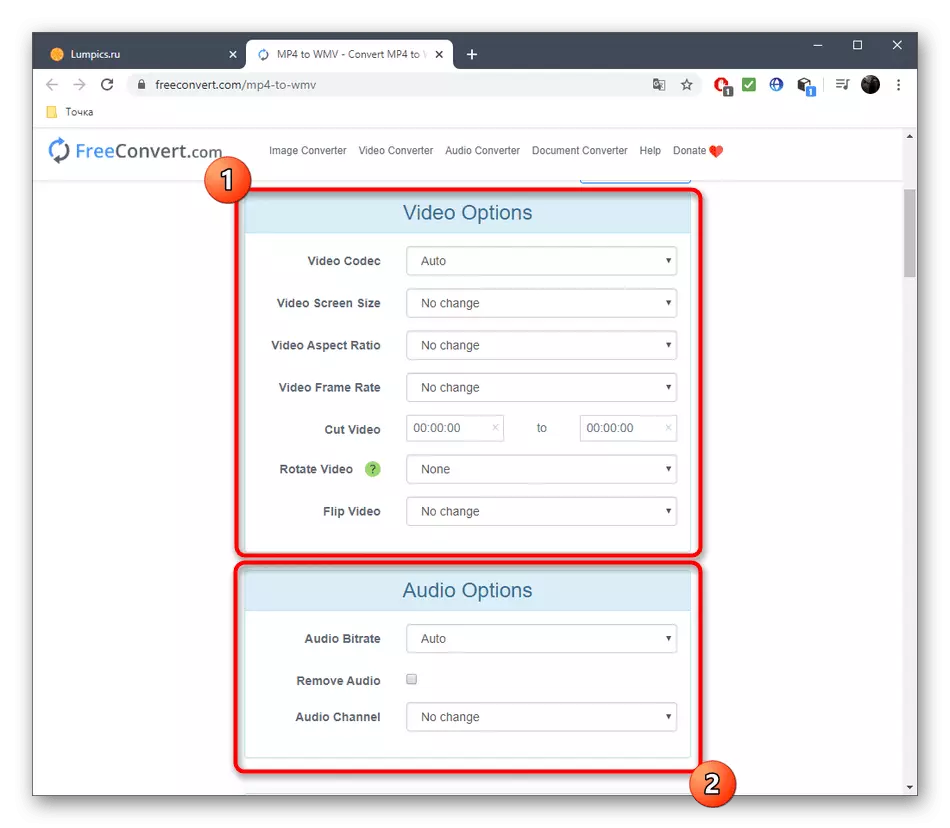
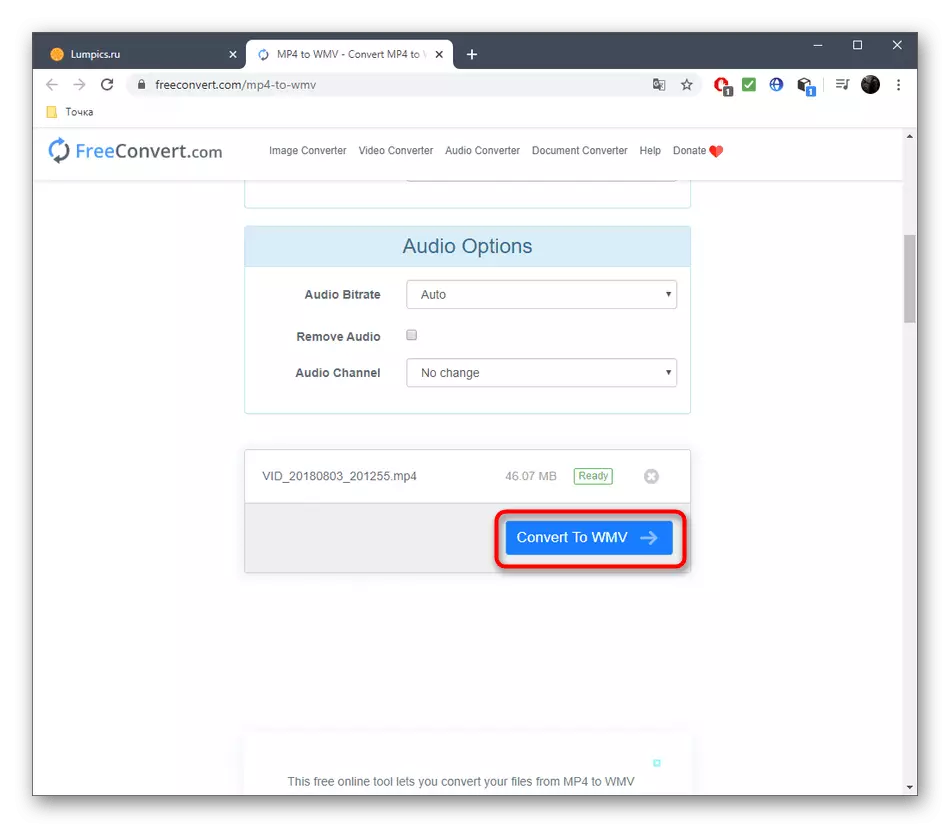
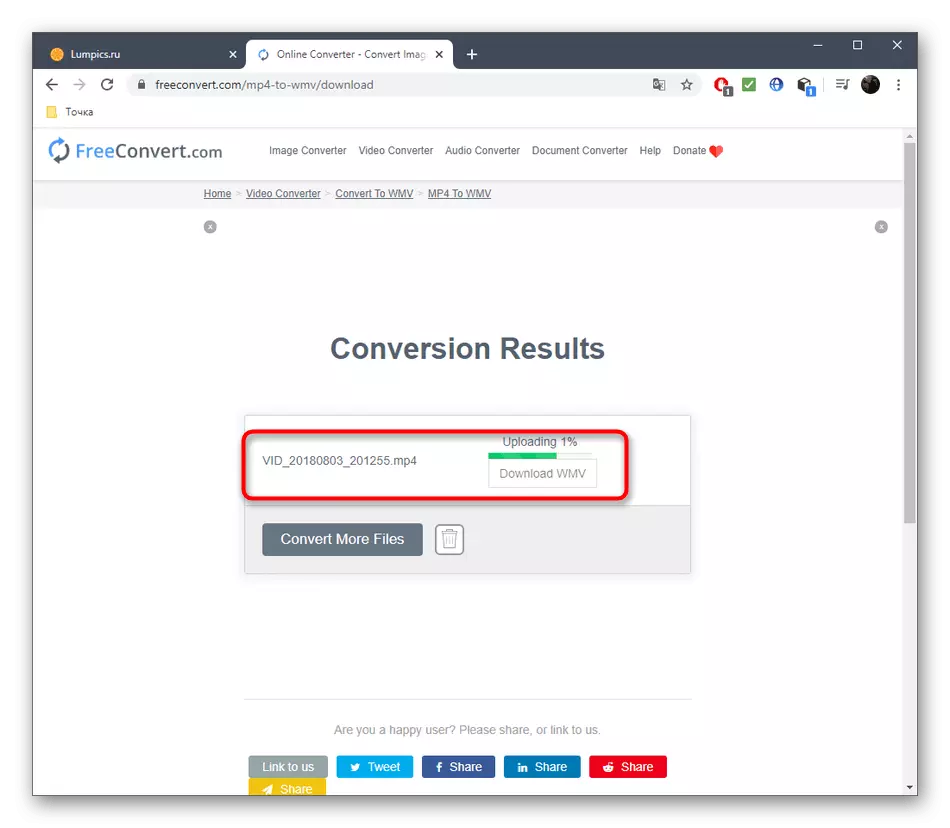
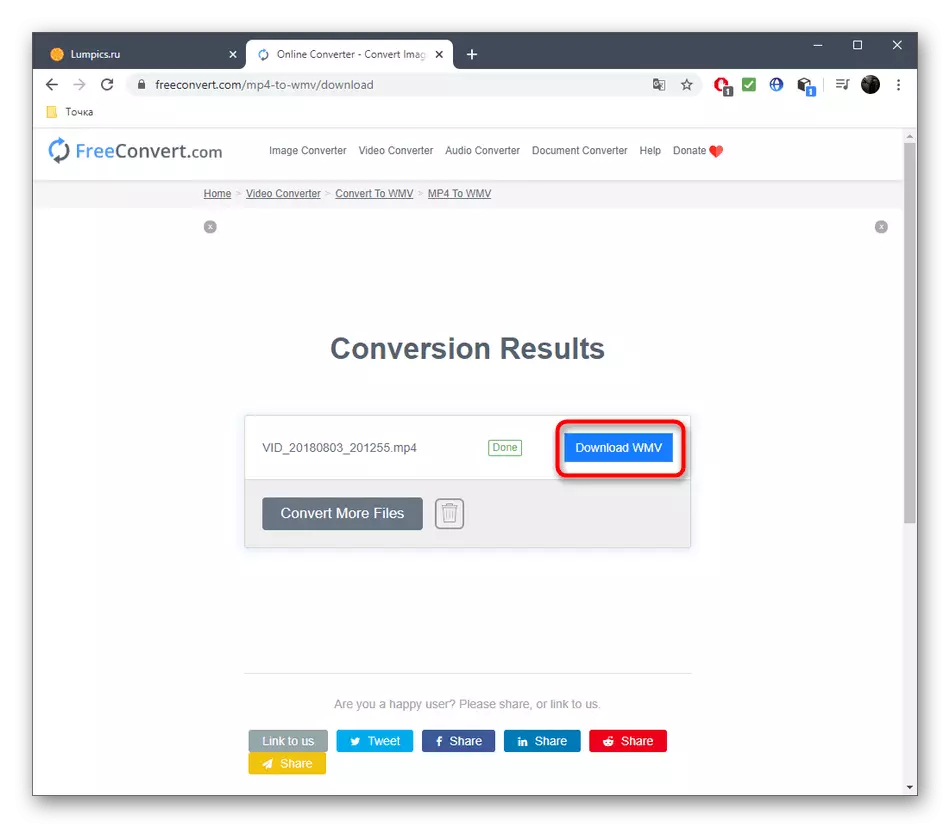
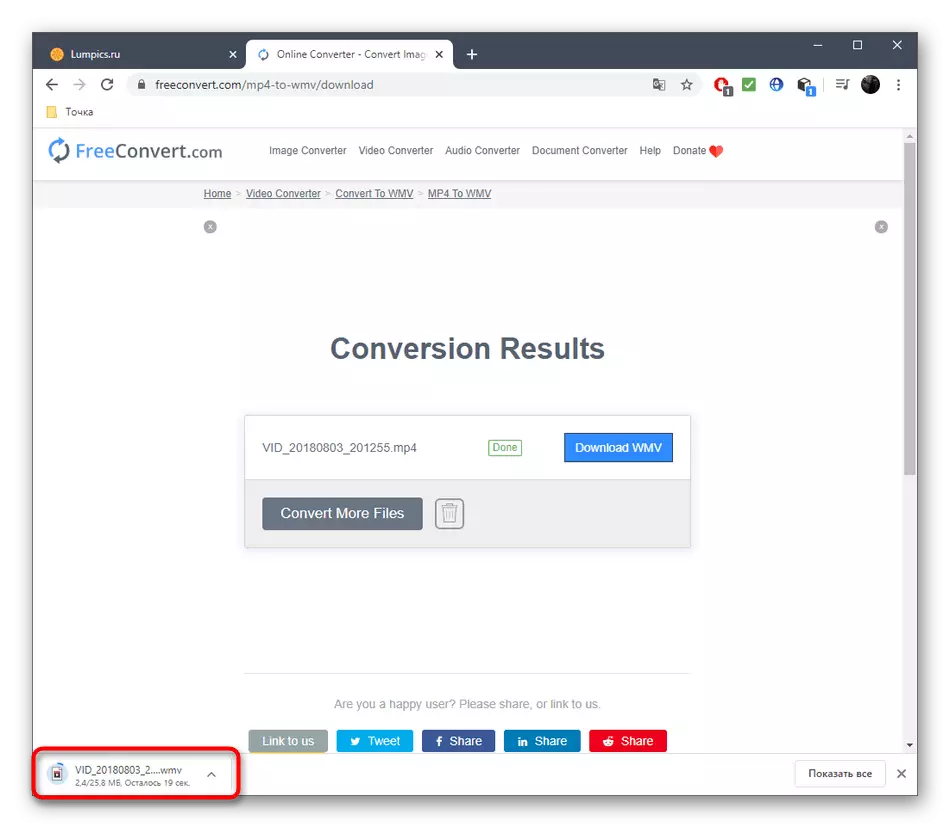
Ainoa vaikeus, jolla käyttäjät voivat joutua vuorovaikutukseen Freekonvertin kanssa, on venäläisen käyttöliittymän puute. Jos sinusta tuntuu tällaisista käyttäjistä, siirry muihin vaihtoehtoihin, joissa lisäparametrien elementit ovat jo käännetty venäläiseksi.
Tapa 2: Online-muuntaa
Toinen online-palvelu on täysin selviytymässä muuntamistyöstä sekä käyttäjä, joka tarjoaa käyttäjälle mahdollisuuden muuttaa videon ominaisuuksia ennen kuin muutos käynnistetään.
Siirry verkkoon verkkopalveluun
- Siirry verkossa-muuntaa sivuston haluamasi sivun, jossa napsautat "Select Files" -painiketta.
- "Explorer" avautuu, jossa löytää paikalliselle tai irrotettavalle materiaalille tallennetun videon MP4.
- Muista odottaa rullaa palvelimelle ja vasta sen jälkeen, kun he olivat vakuuttuneita tämän toiminnan onnistumisesta, mene pidemmälle.
- Seuraavaksi voit käyttää "Videoasetukset" -lohkoa. Lopeta tässä esitettyjen kohteiden arvot, jos haluat valita kuvan koko, aseta bittinopeus, taajuus, leikkaa alku ja loppu ja määritä käyttäjän videokoodekki.
- Älä unohda "Ääniasetukset" -lohkoa, ja vain valitsemalla optimaaliset parametrit, napsauta "Aloita muuntaminen".
- Tämä prosessi kestää jonkin aikaa, riippuu tiedoston koosta ja lopullisen telan asetuksista. Noudata edistymistä erillisessä yksikössä sulkematta nykyistä välilehteä.
- Kun video on käsitelty, lataa se tietokoneeseen erikseen tai käytä ZIP-näkymää, jos useita tiedostoja on lisätty.

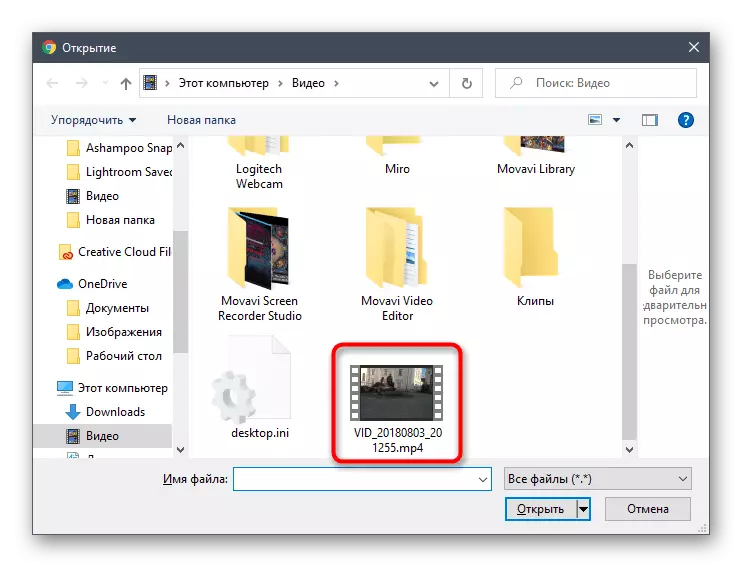
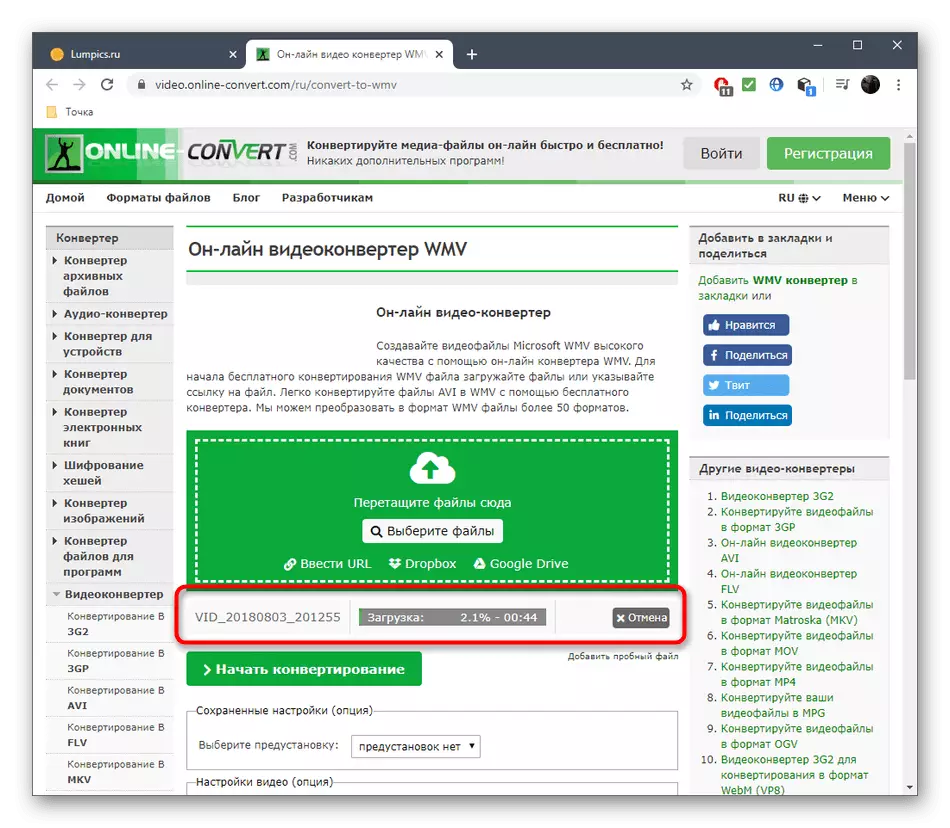
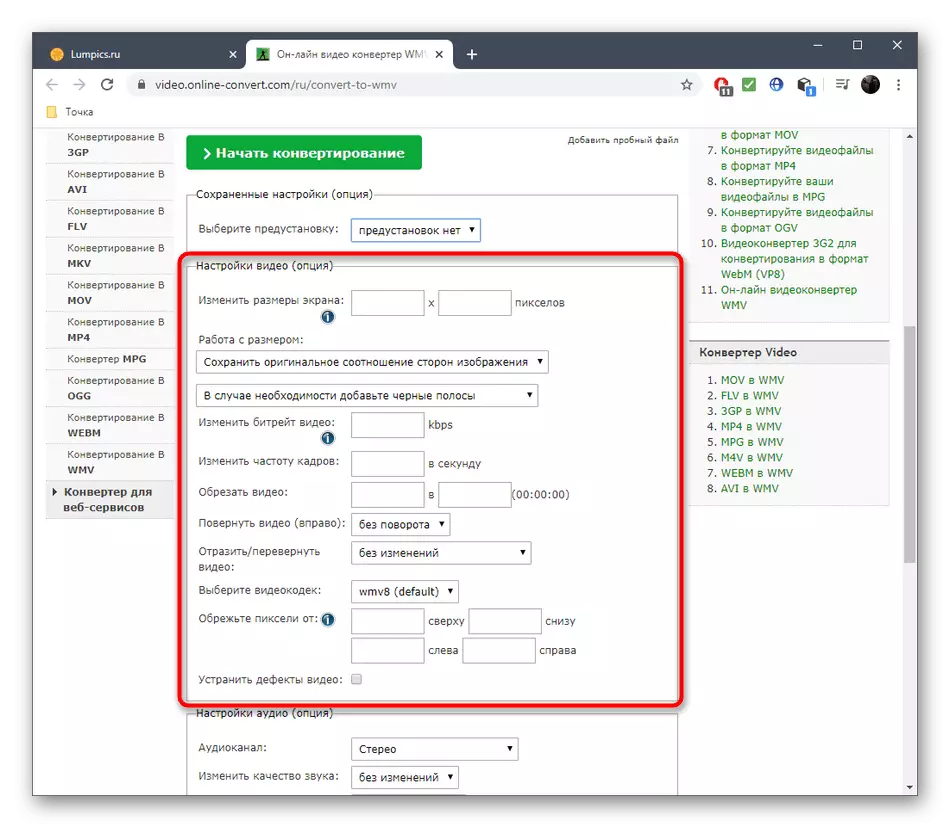

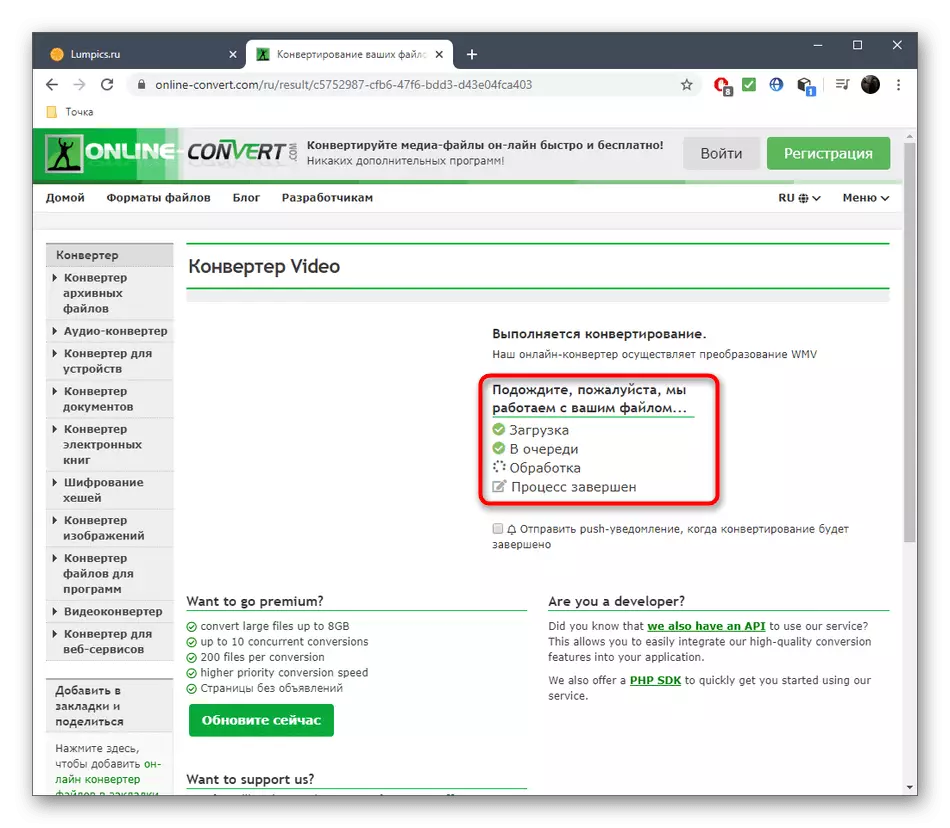
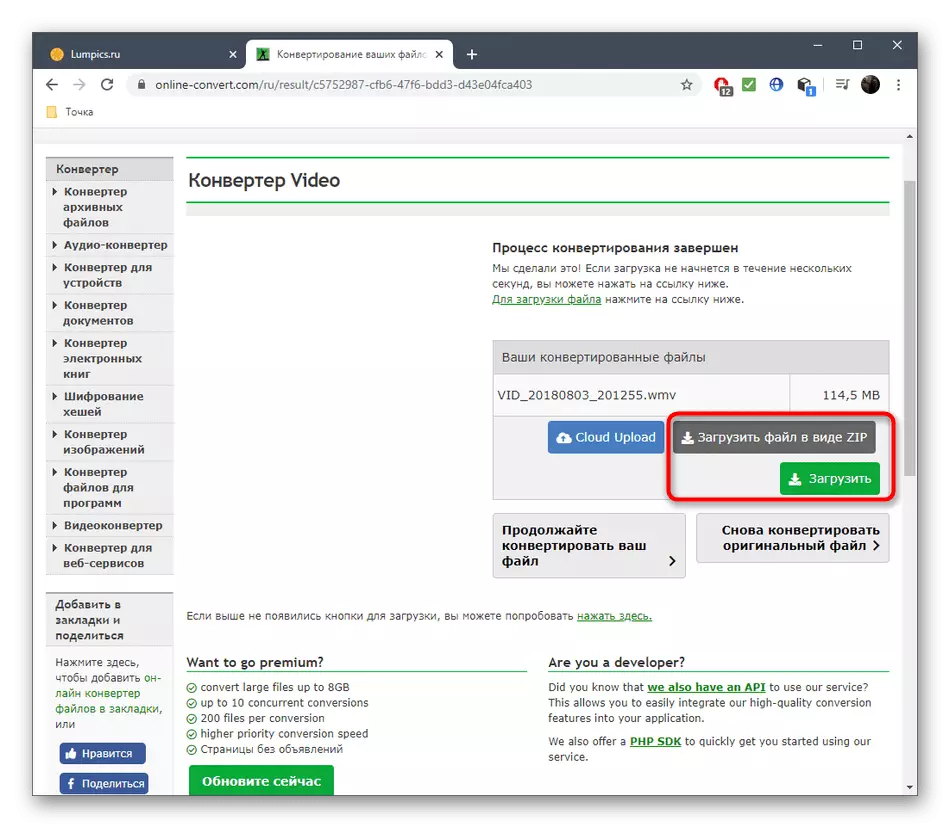
Tapa 3: Convertio
Convertio toimii suunnilleen samalla periaatteella kuin edelliset kaksi edustajaa, ja voit myös määrittää lisäparametreja ennen kuin aloitat muuntamisen ja käyttämään eräkäsittelyä.
Siirry Converti-verkkopalveluun
- Varmista ensin Converti-verkkosivuston pääkohdan, että muunnosmuodot valitaan oikein ja jatka videon lisäämistä käsittelyyn.
- Kaikki materiaalit näytetään sivuston luettelona, eikä myöskään häiritse lisää leikkeitä muuntaa napsauttamalla "Lisää lisää tiedostoja".
- Siirry tiettyihin rullien asetuksiin napsauttamalla kuvaketta luettelossa olevan nimen oikealla puolella olevan vaihteen muodossa. Tässä asetetaan videon ja äänen parametrit, joita olemme jo puhuneet aiemmin.
- Napsauta "Muunna" käynnistääksesi tämän toiminnon.
- Odota loppua, lataa tiedostot ja muista tarkistaa ne käsittelyn laadusta.
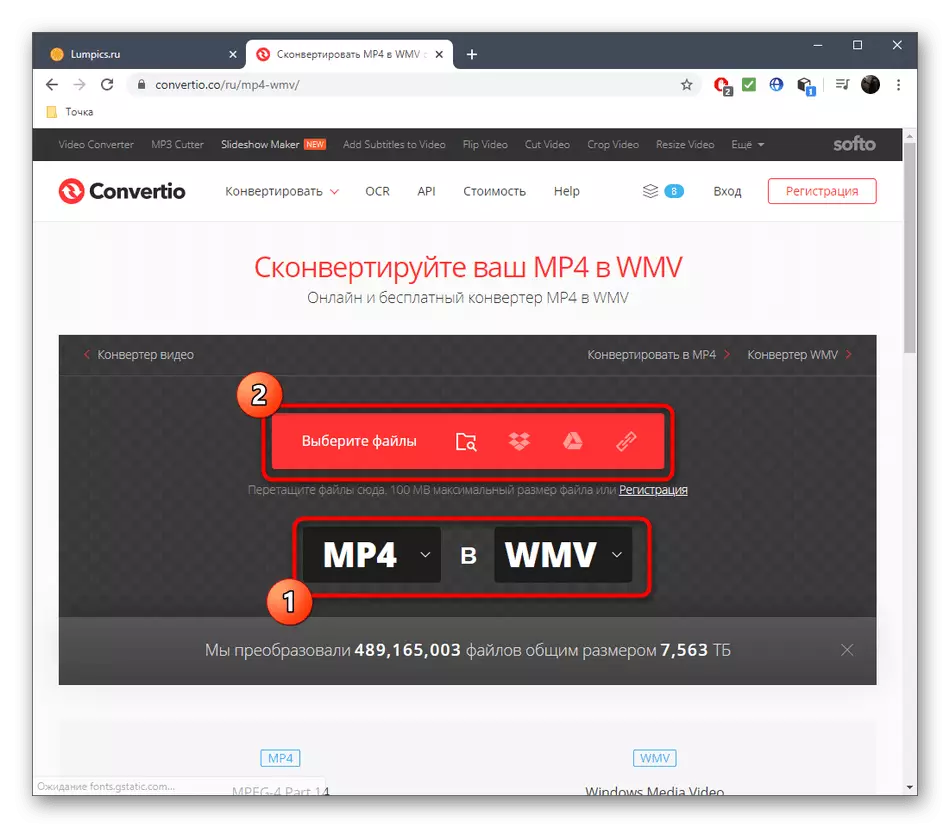
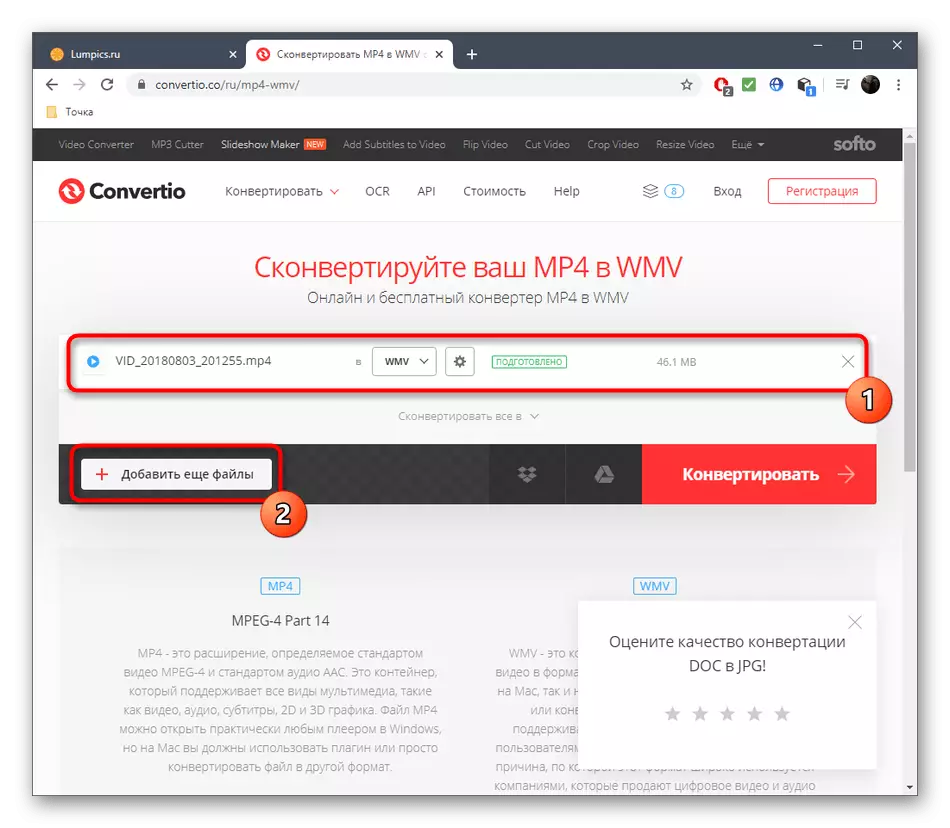
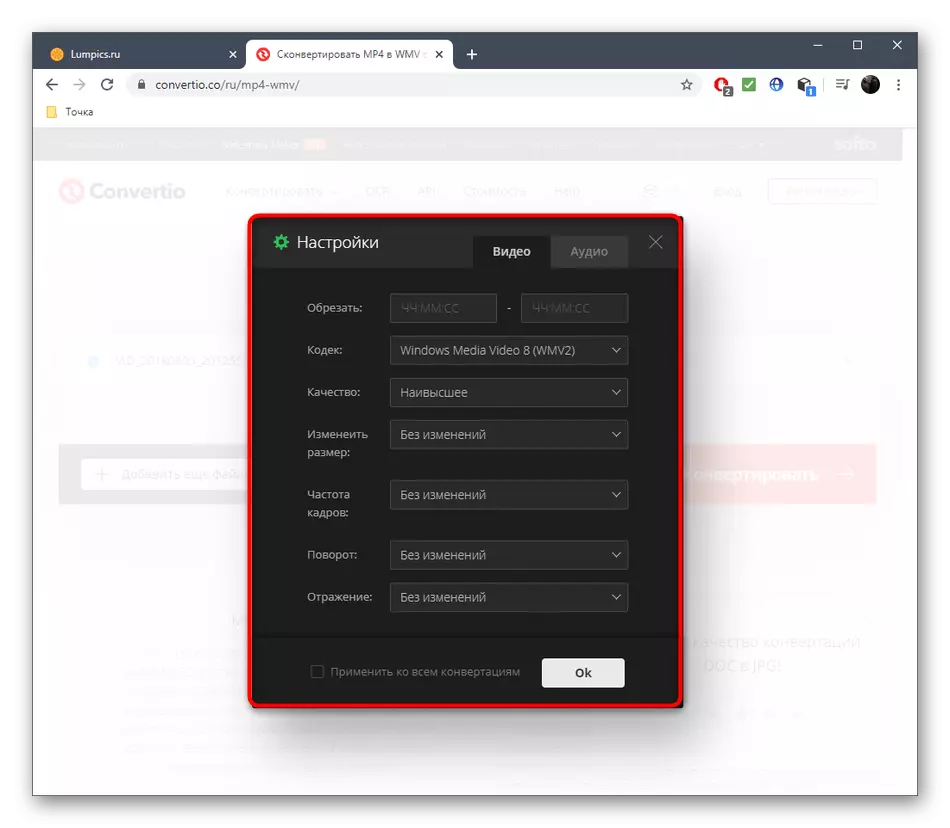
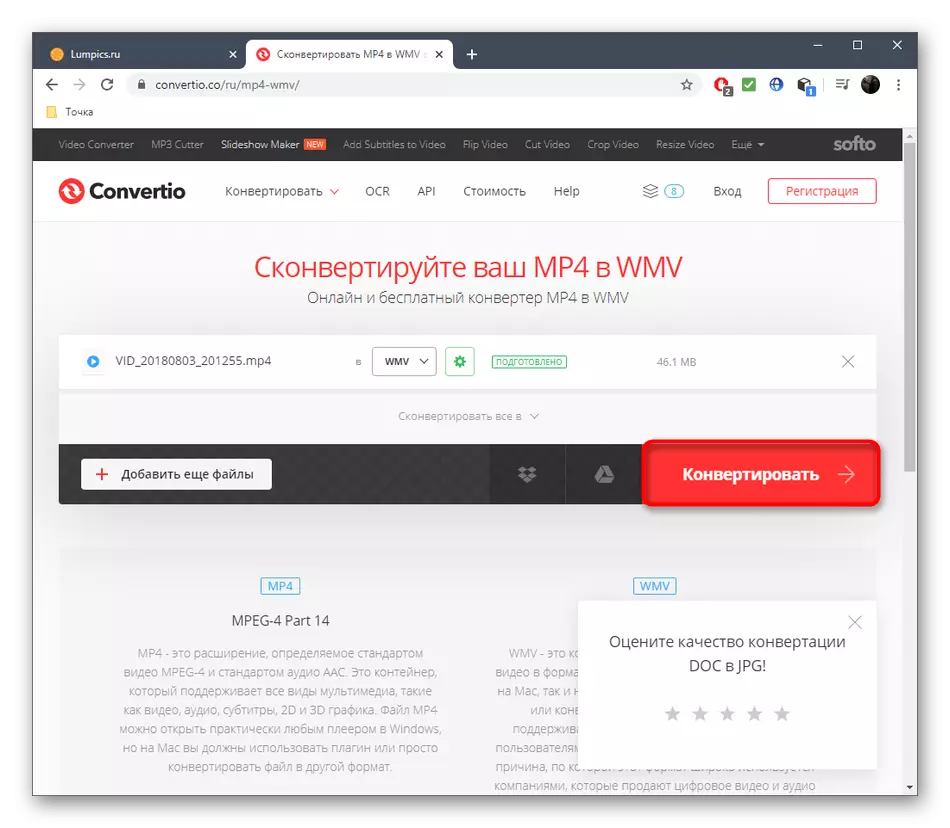
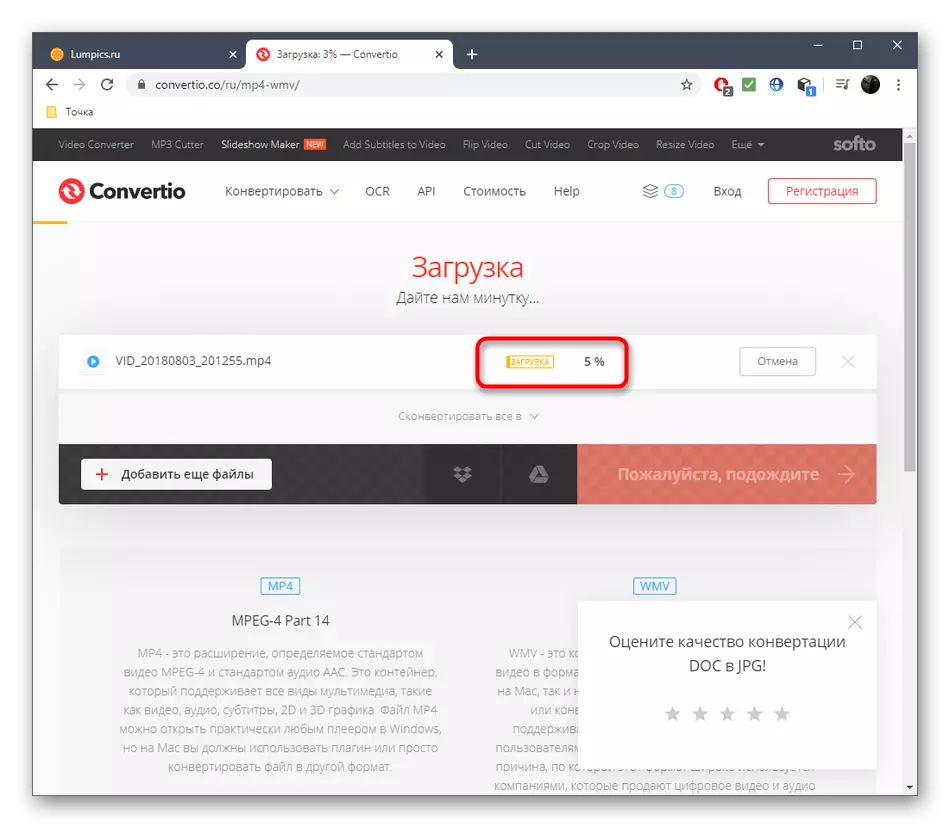
Jos jostain syystä et täytä esitettyjen online-palveluiden toimivuutta, lue muuntomenettely toisessa artikkelissa olevassa linkissä olevassa linkissä toisessa artikkelissa.
Lue lisää: Muunna MP4 WMV
